스마트폰, 특히 안드로이드 기기를 사용하면서 너무 많은 시간을 보내고 있나요? 그렇다면 ‘디지털 웰빙’ 앱을 활용하여 앱 사용 시간을 추적하고, 원하는 대로 앱 사용 제한을 설정해 보세요. 또한, 특정한 앱 사용을 일시적으로 차단하여 방해받지 않고 집중할 수 있는 ‘집중 모드’도 유용합니다.
안드로이드 9 이상 버전에서 앱 타이머 설정법
디지털 웰빙은 구글에서 제공하는 기기 사용 시간 관리 기능입니다. 구글 픽셀 폰, 안드로이드 원 기기(안드로이드 9 파이 이상) 및 일부 다른 휴대폰에서 이용 가능합니다. 앱을 설치하면 기기 설정 메뉴에 디지털 웰빙 항목이 나타납니다. 디지털 웰빙 앱
디지털 웰빙 앱은 사용자의 휴대폰 사용 시간을 상세하게 모니터링합니다. 휴대폰을 든 횟수, 특정 앱 사용 시간, 그리고 하루 동안 받은 알림 횟수와 같은 유용한 정보를 제공합니다.
이 정보를 바탕으로 스마트폰 사용 패턴을 파악하고 사용 시간을 효과적으로 조절할 수 있습니다. 앱은 또한 앱 타이머 같은 도구를 통해 사용 시간을 줄이도록 도와줍니다.
앱 타이머를 사용하면 특정 앱에 할당할 수 있는 시간을 제한할 수 있습니다. 예를 들어, 유튜브 사용 시간을 하루 30분으로 설정할 수 있습니다.
설정하려면 화면 상단을 아래로 쓸어내려 알림 창을 열고 톱니바퀴 모양의 아이콘을 눌러 설정을 엽니다. 또는 앱 서랍에서 ‘설정’ 앱을 찾아서 실행해도 됩니다. 그 후 ‘디지털 웰빙 및 자녀 보호’ 항목을 선택합니다.
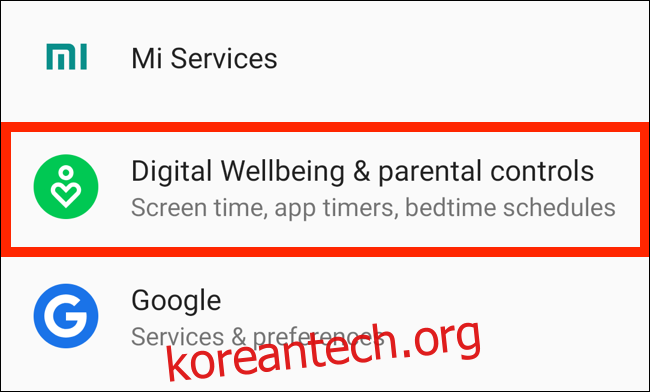
대시보드에서 유튜브 앱을 찾을 때까지 아래로 스크롤한 다음, 앱 이름 옆에 있는 모래시계 모양 아이콘을 누릅니다.
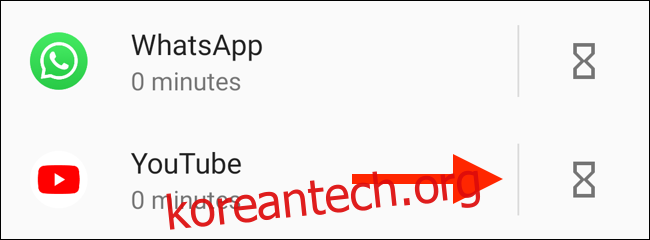
팝업 창에서 사용 시간 제한을 설정한 다음 ‘확인’ 버튼을 누릅니다.
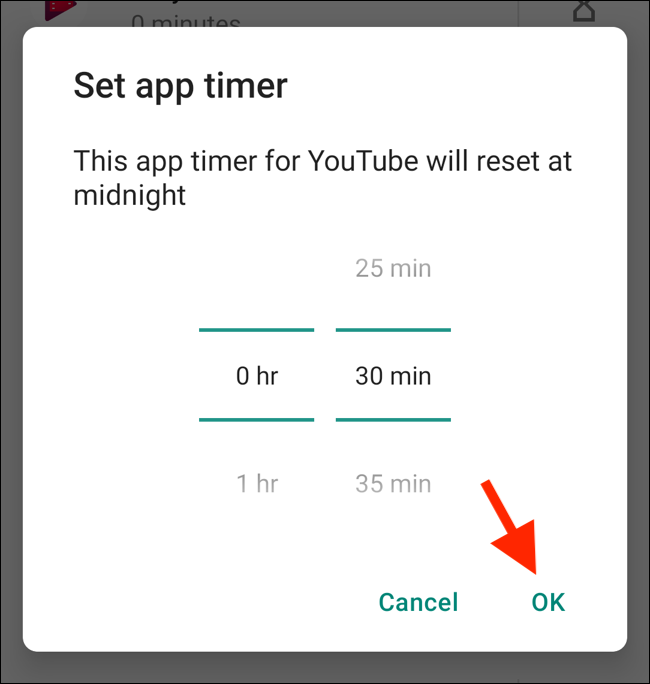
설정한 사용 시간이 모두 지나면 앱이 일시 중지됩니다. 홈 화면에서 해당 앱 아이콘이 회색으로 표시되고 알림도 더 이상 받지 못합니다. 타이머는 다음날 자동으로 초기화되며, 앱은 다시 정상적으로 사용할 수 있습니다.
물론, 디지털 웰빙 앱에서 언제든지 타이머를 연장하거나 사용 중지할 수도 있습니다.
안드로이드 10에서 집중 모드 활용 방법
안드로이드 10에는 집중 모드가 내장되어 있습니다. 앱 차단 기능이긴 하지만, 여전히 기본적인 수준입니다. 집중 모드를 활성화할 때 방해를 줄일 앱을 선택하여 일시적으로 중단하는 정도의 기능을 제공합니다.
여러 앱을 한 번에 차단하는 수동 스위치 역할과 같습니다. 현재로서는 앱이 하루 중 특정 시간에 자동으로 일시 중지되도록 설정하는 기능은 없습니다. 하지만 일부 타사 앱에서는 이러한 자동 스케줄 기능이 가능합니다.
앱을 빠르게 차단해야 할 때 집중 모드가 유용하게 쓰일 수 있습니다.
설정 앱을 실행한 다음 ‘디지털 웰빙 및 자녀 보호’를 선택합니다.
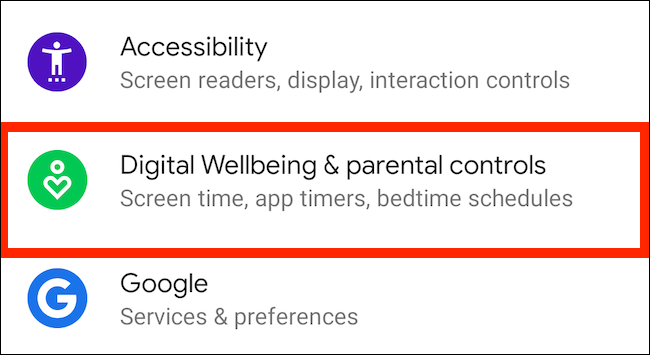
‘데이터 표시’를 탭합니다.
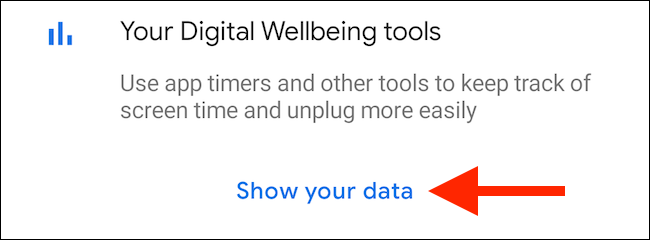
여기에서 ‘집중 모드’를 선택합니다.
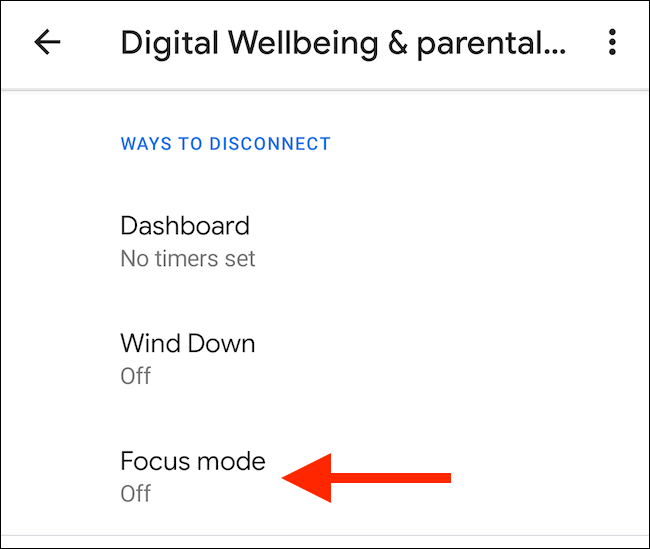
집중 모드를 활성화할 때 일시 중지할 앱을 선택하고, ‘지금 켜기’를 눌러 집중 모드를 활성화합니다(다시 누르면 해제됩니다).
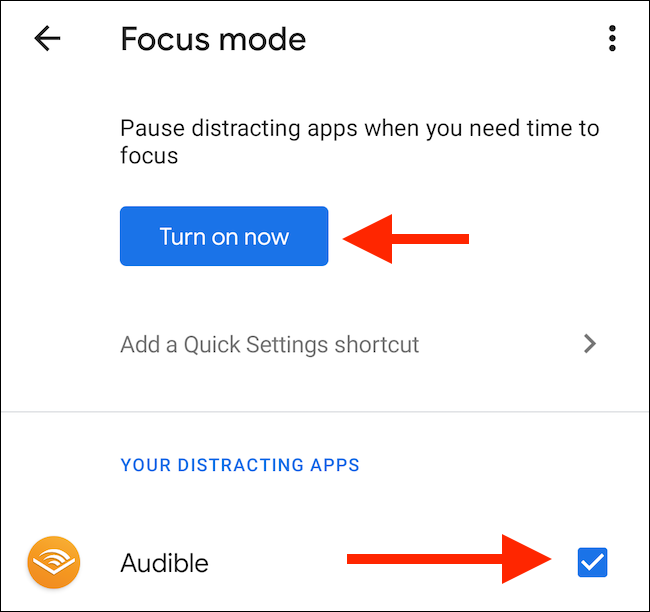
매번 설정 앱을 열지 않고도 알림 패널에서 ‘집중 모드’를 켜고 끌 수 있도록, 알림 패널에 해당 타일을 추가할 수 있습니다. 알림 패널을 열고 편집 버튼(연필 모양)을 누릅니다.
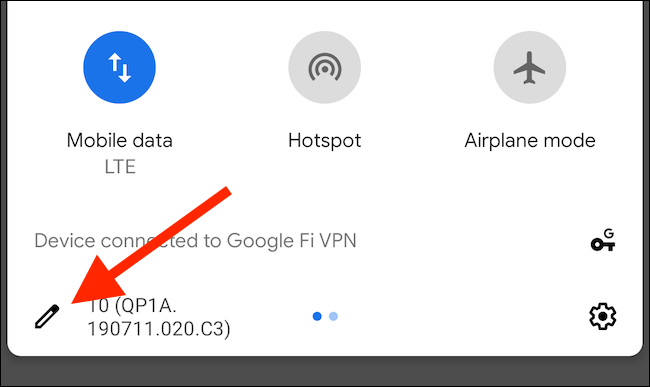
‘집중 모드’ 타일을 활성 타일 영역으로 드래그합니다.
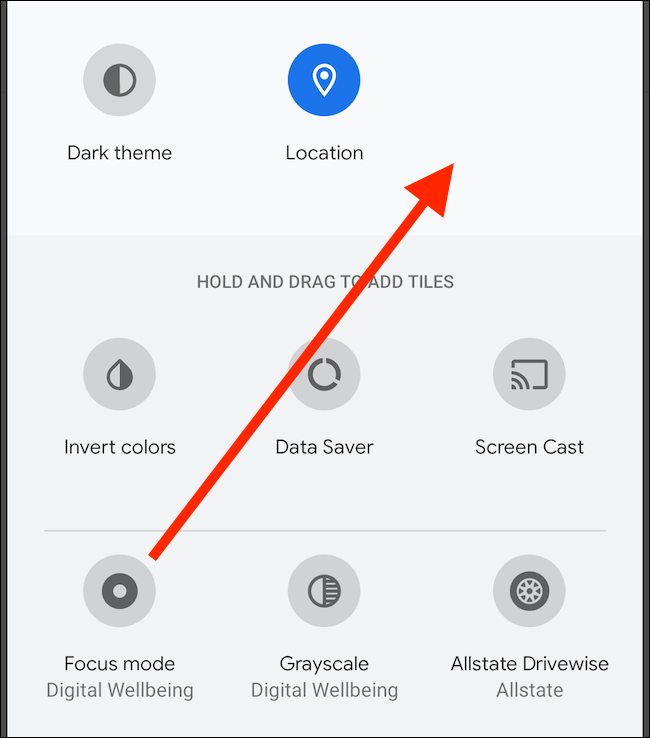
이제 알림 패널에서 ‘집중 모드’ 타일을 눌러 해당 기능을 활성화하거나 비활성화할 수 있습니다.
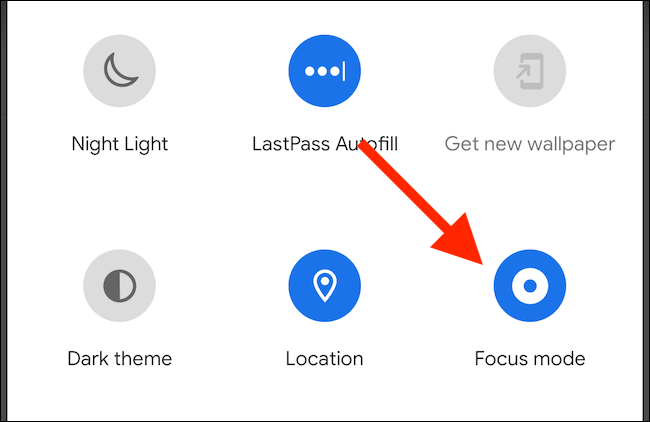
다른 안드로이드 폰을 위한 대안
앞서 언급했듯이, 디지털 웰빙 기능은 일부 구글 픽셀, 안드로이드 원 및 일부 기타 기기에서만 사용할 수 있습니다. 게다가 안드로이드 10의 집중 모드는 기능이 다소 제한적입니다.
다른 안드로이드 휴대폰에서는 어떻게 해야 할까요? 또는 집중 모드를 특정 시간에 자동으로 활성화하고 싶다면 어떻게 해야 할까요? 타사 앱을 사용하면 이 모든 것이 가능합니다.
Stay Focused
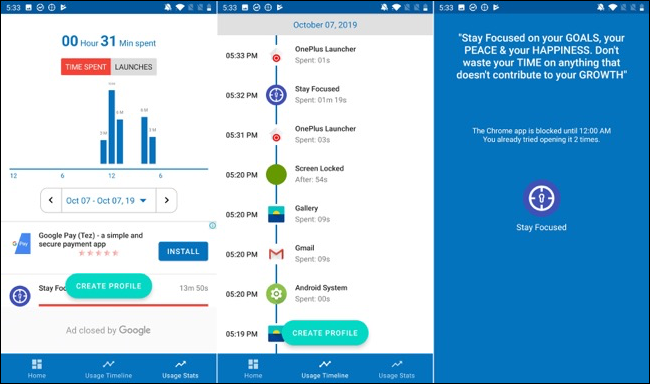
Stay Focused 앱은 기기 사용 시간을 관리하는 데 도움을 주는 앱입니다. 다양한 방법으로 사용 시간을 제한할 수 있습니다. 일일 또는 시간별 사용 제한을 설정하고, 특정 시간 또는 횟수만큼 앱 사용을 차단할 수 있습니다.
앱을 처음 실행하면 ‘사용 접근 권한’을 요구하는 메시지가 표시됩니다. ‘허용하려면 클릭’을 누르십시오.
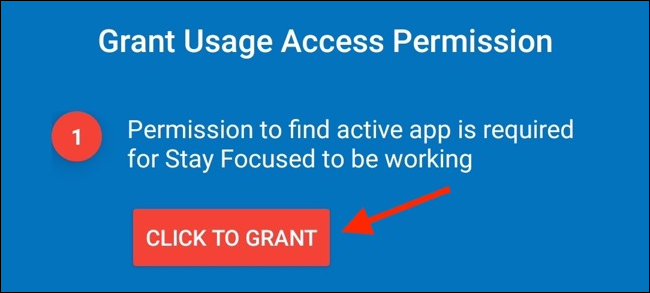
이 화면에서 ‘Stay Focused’를 누르세요.
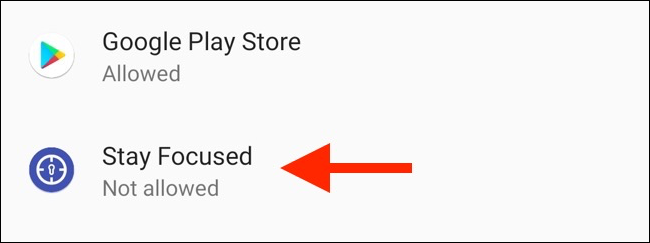
다음으로 ‘사용 접근 권한 허용’을 켭니다.
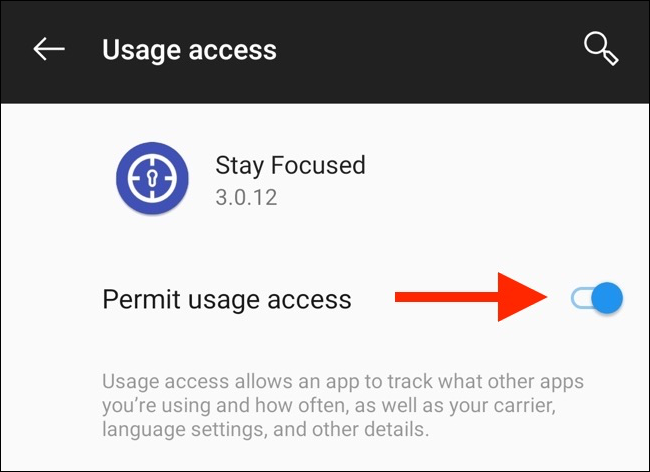
앱으로 돌아갑니다. 방해되는 앱을 찾은 다음, 앱 옆에 있는 자물쇠 모양 아이콘을 누릅니다.
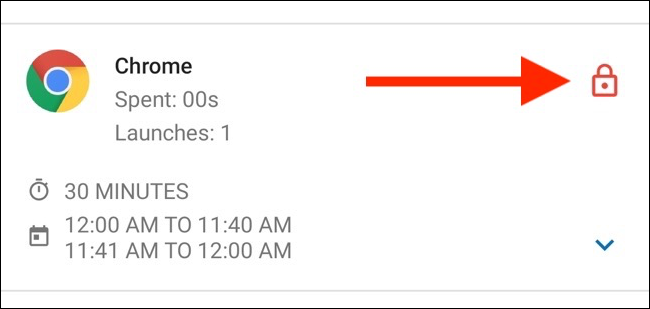
사용 가능한 모든 옵션이 나타납니다. ‘일일 사용 제한’을 누릅니다.
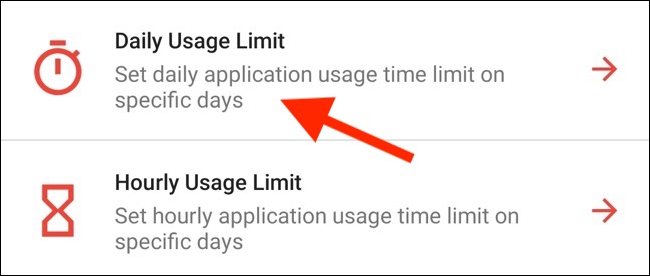
제한을 적용할 요일을 선택하고 제한 시간을 설정한 다음 ‘저장’을 누릅니다.
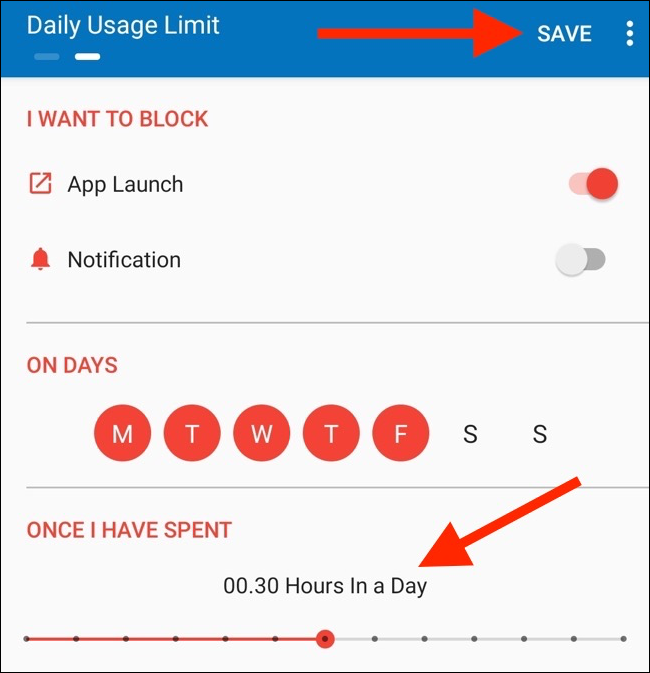
앱 목록 화면으로 돌아가서 앱을 선택하고, 설정 화면에서 ‘특정 시간 간격’을 누릅니다.
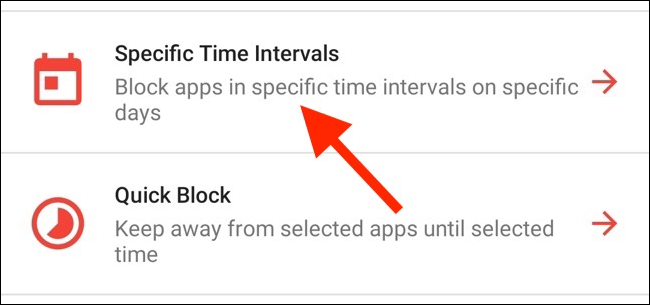
특정 시간 동안 앱 사용을 차단할 수 있습니다. 제한을 적용할 요일을 선택한 다음, ‘간격’ 옆에 있는 더하기 기호(+)를 누릅니다.
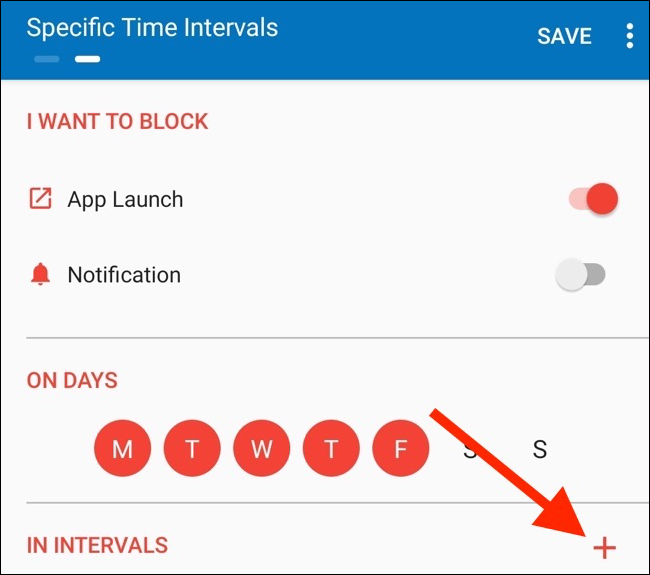
팝업에서 ‘시작’ 및 ‘종료’ 시간을 선택하고 ‘확인’을 누릅니다.
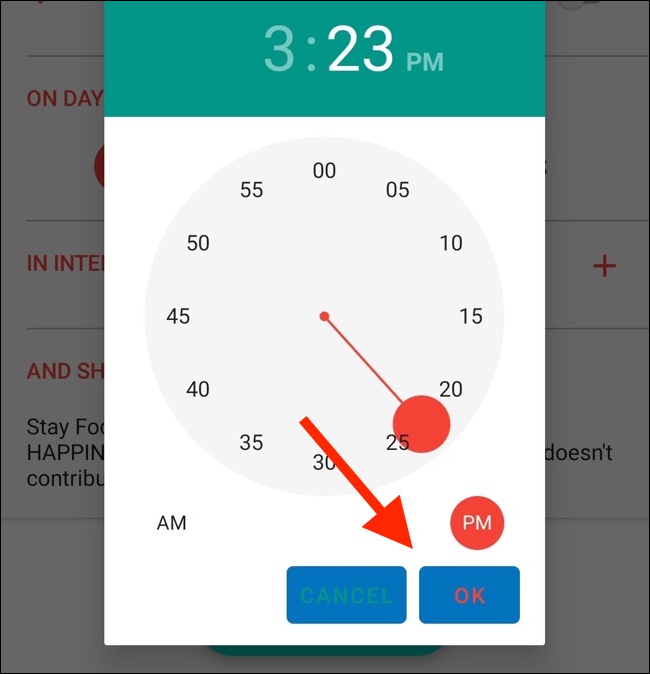
‘저장’을 탭합니다. 이제 설정된 시간 외에 관리 대상 앱을 열려고 하면, Stay Focused 앱에서 접근이 제한되었음을 알리는 화면이 나타납니다.
‘특정 시간 간격’ 기능을 사용하여 동일한 앱에 대해 여러 일정을 설정할 수 있습니다. 예를 들어, 월요일부터 금요일까지의 일정과 주말 일정을 각각 설정할 수 있습니다. 다른 일정을 추가하려면 구성 화면에서 ‘일정 추가’를 누릅니다.
Stay Focused는 광고를 포함한 무료 앱입니다. 배너 및 전면 광고가 표시될 수 있습니다. 프로 버전으로 업그레이드하면 광고가 제거되고 모든 기능을 이용할 수 있습니다.
ActionDash
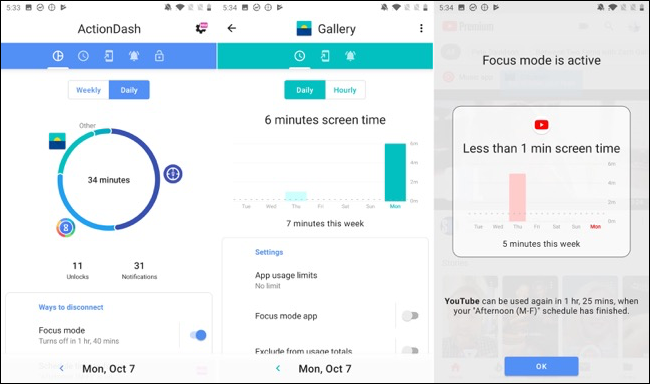
ActionDash는 기기 화면 시간을 보여주는 대시보드 앱입니다. 구글의 디지털 웰빙 앱을 대체할 수 있는 앱입니다. 7.99달러의 프로 버전을 구매하면 앱 제한 및 차단 기능을 이용할 수 있습니다.
ActionDash는 ActionLauncher와 통합되어 사용자에게 더 나은 사용 경험을 제공합니다. 이 앱은 구글 디지털 웰빙 기능과 유사한 깔끔한 인터페이스를 가지고 있습니다.
ActionDash 앱을 설치하고 사용 권한을 부여하면 앱의 홈 화면으로 이동합니다. 모든 기능을 사용하려면 ‘Get Plus’를 누릅니다.
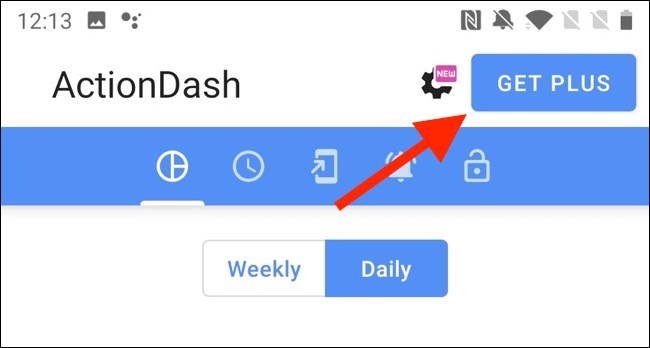
ActionDash 프로 버전을 사용하는 경우, 앱 목록에서 앱을 선택하고 ‘앱 사용 제한’을 탭합니다.
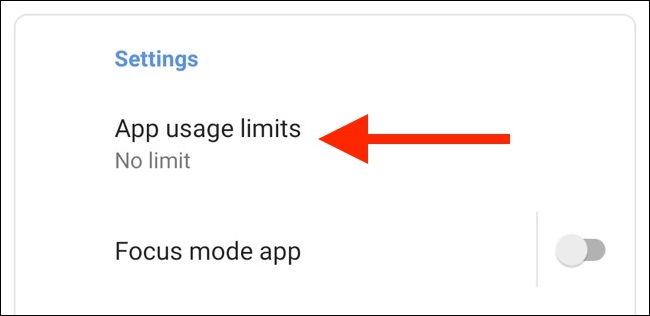
앱 사용 제한을 설정하고 ‘확인’을 누릅니다.
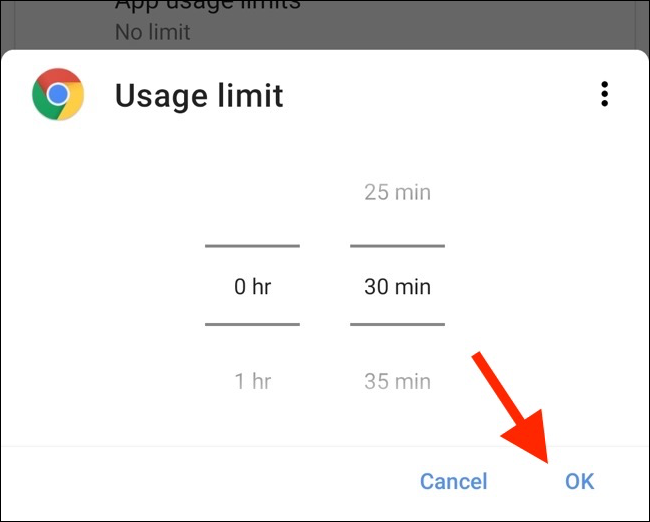
ActionDash 대시보드로 돌아와서 ‘집중 모드’를 선택합니다.
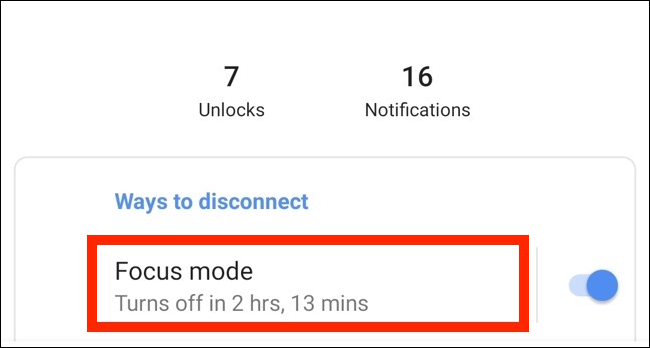
집중 모드에 추가할 앱을 선택한 다음 ‘지금 켜기’를 눌러 활성화합니다.
집중 모드를 예약할 수도 있습니다. 집중 모드 화면에서 메뉴 버튼(세로 점 3개)을 누릅니다.
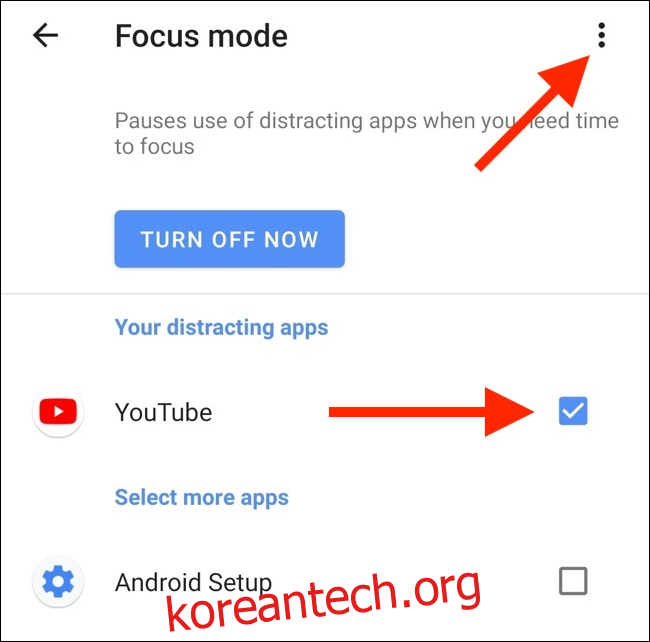
‘집중 모드 일정’을 선택합니다.
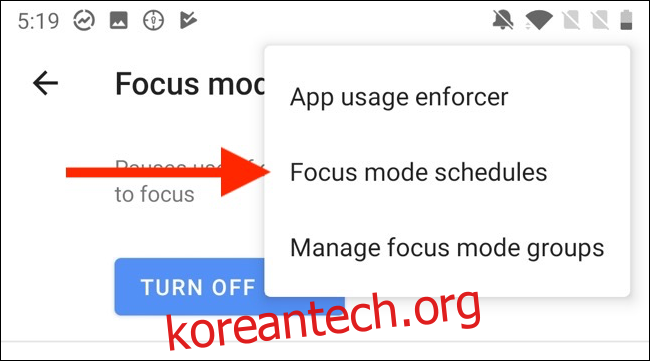
사용 가능한 몇 가지 사전 설정된 일정이 표시됩니다.
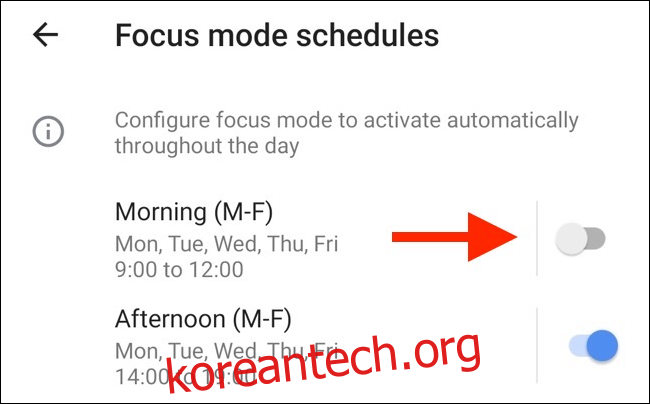
원하는 설정을 찾을 수 없다면, ‘일정 추가’를 눌러 새 일정을 만드세요.
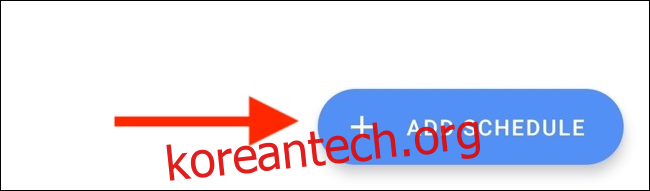
요일과 시작 및 종료 시간을 선택합니다. ‘뒤로’를 눌러 ‘스케줄’ 화면으로 돌아갑니다.
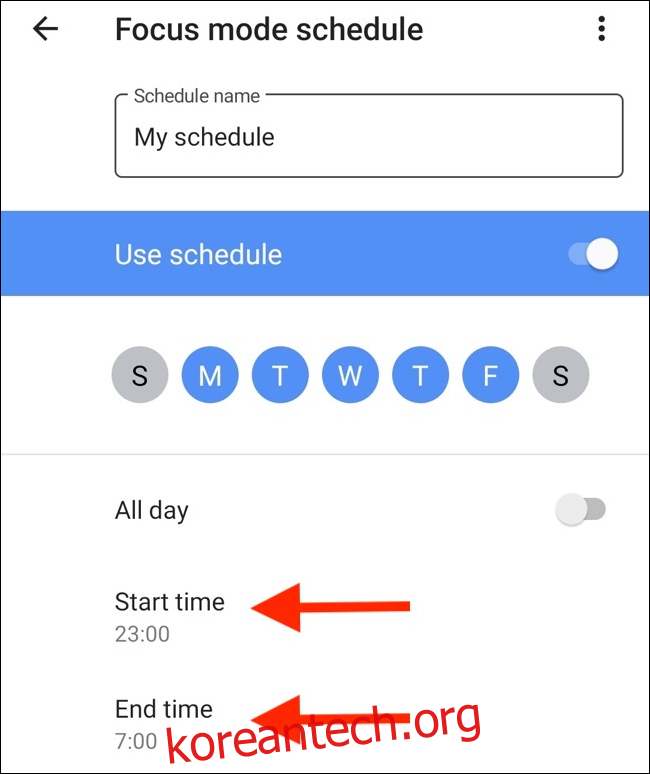
이제 집중 모드에 대해 여러 일정을 활성화할 수 있습니다. 일정을 비활성화할 수도 있지만, 방금 설정한 일정을 비활성화하려면 20초 정도 기다려야 합니다.
ActionDash는 설정된 시간 및 앱 타이머 제한을 초과할 때마다 선택한 앱을 자동으로 차단합니다.
아이폰이나 아이패드에서도 비슷한 기능을 사용하고 싶다면, 역시 도움을 드릴 수 있습니다.